Windows 10'da DNS Ayarları Nasıl Değiştirilir
Microsoft, Windows 10 Dns Kahraman / / March 19, 2020
Son Güncelleme Tarihi:

Windows 10'da web'e göz atmanın daha hızlı ve daha güvenli olduğundan emin olmak istiyorsanız, DNS ayarlarını ISS'leriniz dışındaki sunuculara değiştirebilirsiniz.
Bilgisayarınızdaki DNS ayarlarını değiştirmek, ISS'nizin sunduğundan daha güvenli ve güvenilir bir şey kullanmanızı sağlar. Daha kolay olabilir Kablosuz yönlendiricinizdeki DNS ayarlarını değiştirme bu yüzden ona bağlı olan herkes onu kullanıyor. Ancak, en önemlisi PC'niz olmak üzere tek tek cihazlardaki DNS ayarlarını değiştirmek isteyebilirsiniz.
Windows 10'da DNS ayarlarını değiştirmenin birkaç yolu vardır. Ve burada klasik Denetim Masası yöntemini inceleyeceğiz. Ve yeni Ayarlar uygulamasıyla DNS'inizi nasıl değiştireceğiniz.
DNS Sunucusu Ayarları
İşte üç popüler ve ücretsiz alternatif DNS hizmeti için DNS ayarları:
- Cloudflare DNS: 1.1.1.1 ve 1.0.0.1
- OpenDNS: 208.67.222.222 ve 208.67.220.220
- Google Herkese Açık DNS: 8.8.8.8 ve 8.8.4.4
Ayarlar aracılığıyla Windows 10'da DNS Ayarlarını Değiştirme
Uzun zamandır Windows 10 kullanıcıları Denetim Masası yöntemini kullanmayı tercih edebilir. Ancak Windows 10 sürekli bir güncelleme döngüsünde, bunun ne kadar süreceğini bilmiyoruz. İşte, yeni Ayarlar uygulamasını kullanmaya bir göz atın. Aslında, bu yolun daha kolay olduğunu görebilirsiniz.
Açık Ayarlar> Ağ ve İnternet ve ardından internet bağlantınıza tıklayın - Ethernet veya Wi-Fi.
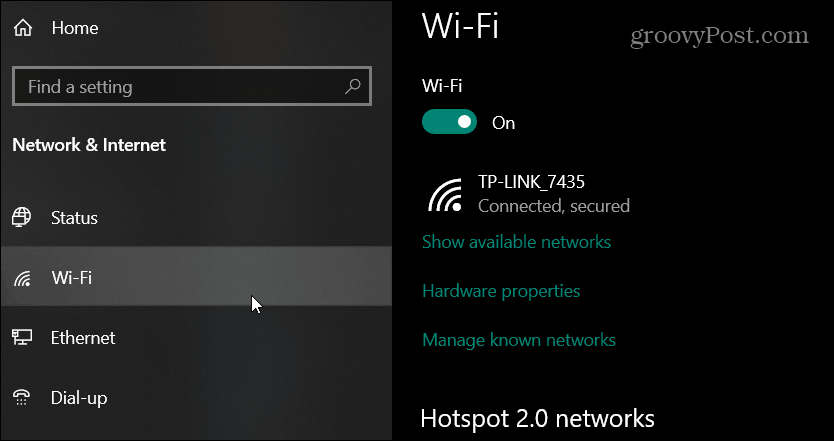
Ardından, IP ayarları bölümüne gidin ve Düzenle düğmesine basın.
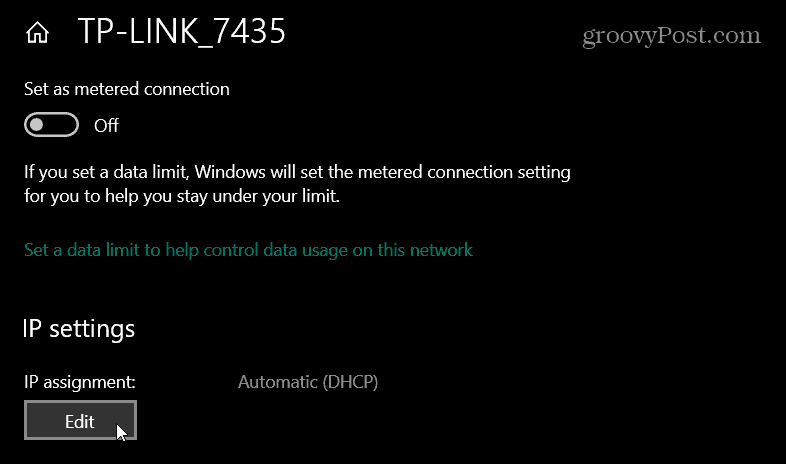
Sonra seçin Manuel görüntülenen iletişim kutusundaki açılır menüden Kayıt etmek.
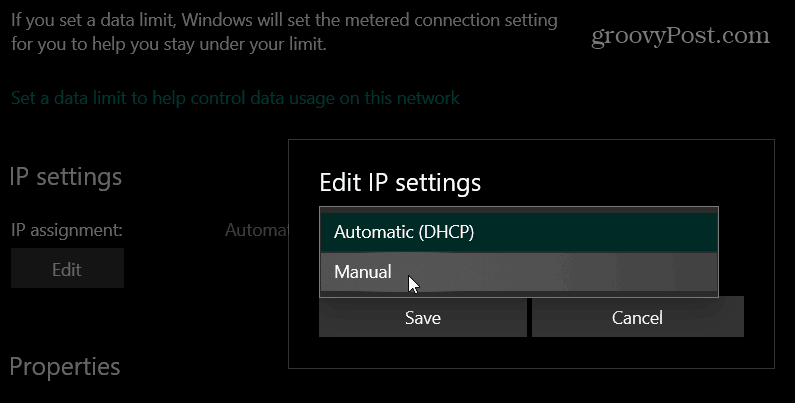
Açın IPv4 anahtarı ve Tercih edilen DNS altında, kullanmak istediğiniz DNS Hizmetinin adreslerini yazın ve Tamam'ı tıklatın. Kayıt etmek. Örneğin, aşağıdaki çekimde Cloudflare DNS kullanıyorum.
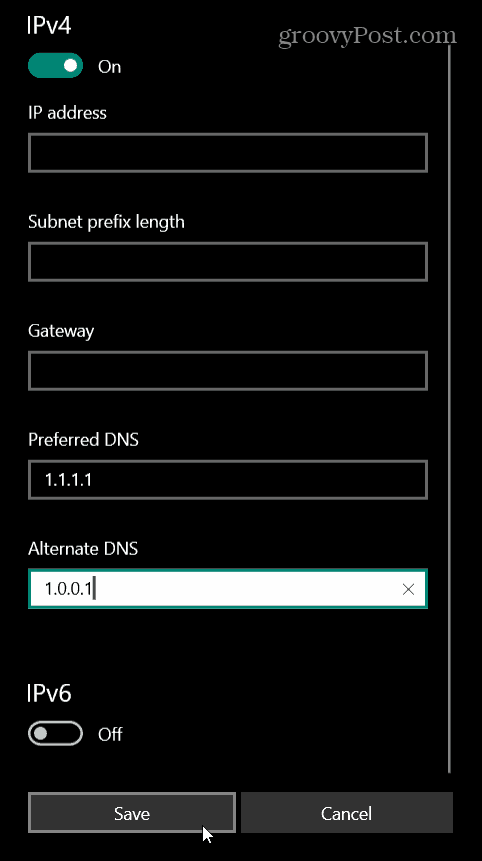
Denetim Masası'ndan Windows 10'da DNS Ayarlarını Değiştirme
Windows 10'da DNS ayarlarını Kontrol Paneli ayarları aracılığıyla değiştirme işlemi temelde Windows'un önceki sürümlerinde olduğu gibidir. Microsoft klasik Kontrol Panelini gizledim ancak ağ ayarlarına ulaşmak basittir.
I vur Windows Anahtarı ve yazın:ağ bağlantıları ve vur Giriş. Bu, Denetim Masası'ndaki Ağ Bağlantıları bölümünü açar. Bağlanmakta olduğunuz ağ adaptörünü sağ tıklayın ve Özellikleri.
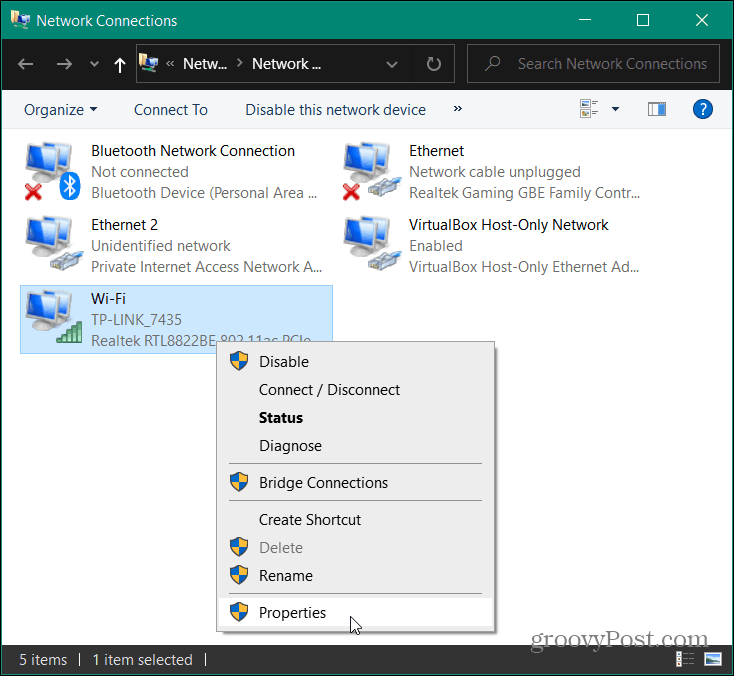
Sonra, vurgulayın Internet Protokolü Sürüm 4 (TCP / IP) listeden seçin ve Özellikleri buton.
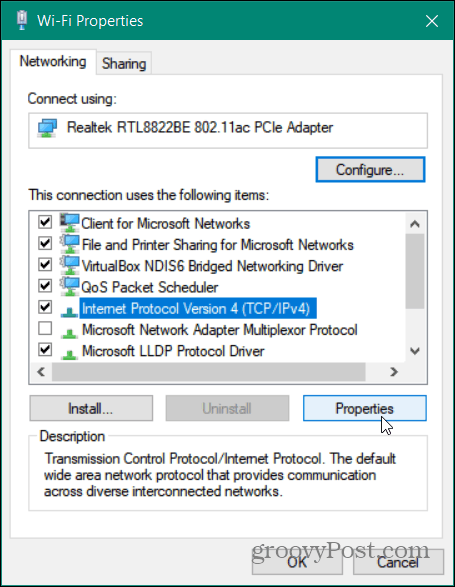
Bir sonraki pencerede Aşağıdaki DNS sunucu adreslerini kullanın kullanmak istediğiniz hizmet için doğru adresleri yazın ve tamam.
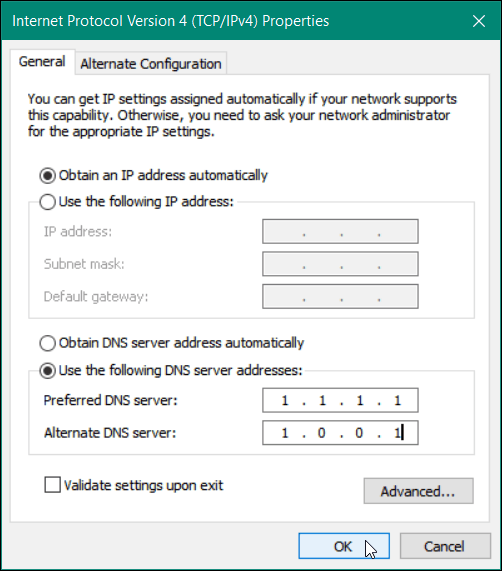
DNS Ayarlarınızı Doğrulayın
Çalıştığından emin olmak ister misiniz? Denetim Masası seçeneğini kullanırsanız, Çıkışta ayarları doğrula kutusunu işaretlediğinizi unutmayın. Windows Sorun Giderici'yi çalıştırır ve herhangi bir sorun olup olmadığına bakar. Ayarlar doğru girildiyse, size herhangi bir sorun tespit edilmediğini söyleyecektir. Değilse, geri dönün ve doğru sunucu adreslerini girdiğinizden emin olun.
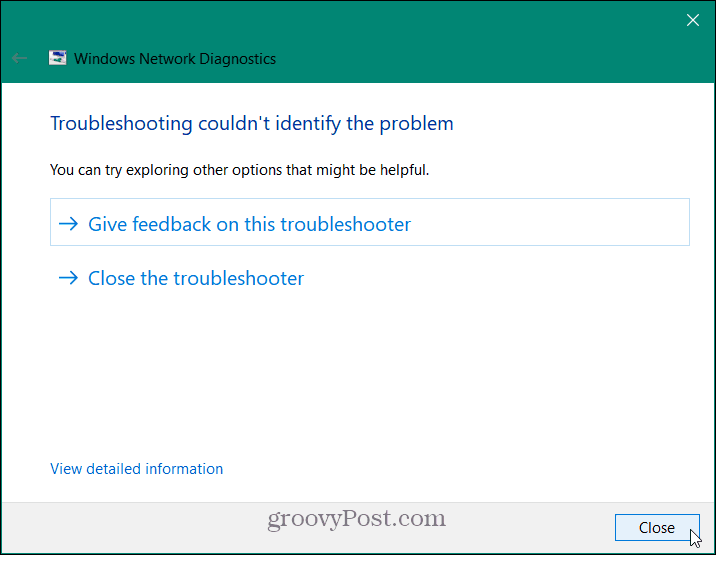
Değişikliklerin başarıyla gerçekleştirildiğini doğrulamanın bir başka yolu da Komut İstemi'ni başlatmak ve yazın:ipconfig / tümü. Aşağı kaydırın ve PC'nizin bağlı olduğu adaptörün altındaki DNS ayarlarındaki değişiklikleri görmelisiniz.
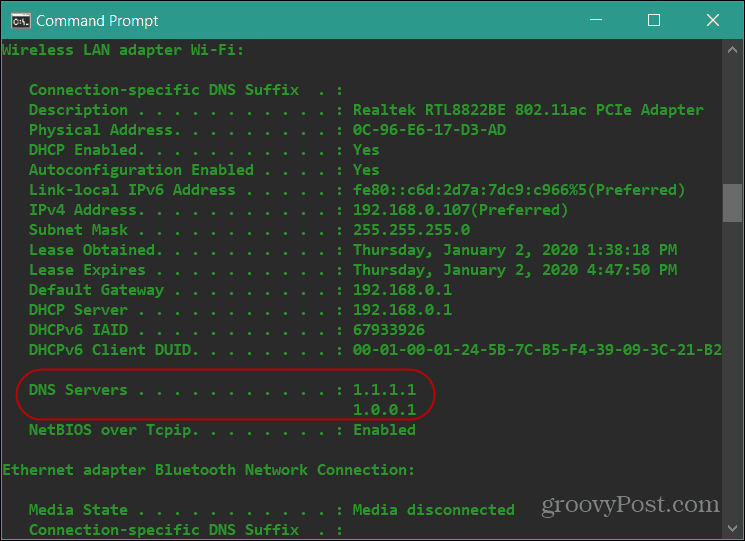
Alternatif DNS Hizmetlerini Deneyin
Alternatif DNS hizmetlerini kullanmak gizliliğinizi ve tarama hızınızı artırabilir. Ancak hangisinin sizin için en uygun olduğunu görmek için farklı hizmetler denemek önemlidir.
Cloudflare DNS şu anda en hızlı olarak değerlendirildi ev sahibinin çözümünde. Şirket, web sayfalarının% 28 daha hızlı yükleneceğini söylüyor. Ayrıca, bilgilerinizi üçüncü taraflara asla satmadığı ve DNS sorgularınızı 24 saatte bir sildiği için ekstra göz atma gizliliği sağlar.
OpenDNS ek özelleştirme sağlar. Sunduğu içerik filtreleme ve kişiselleştirilmiş mesajlar örneğin, yönlendirici düzeyinde. Ve sonunda, ISS'nizin servisinin en hızlı tarama deneyimini sunduğunu görebilirsiniz.



